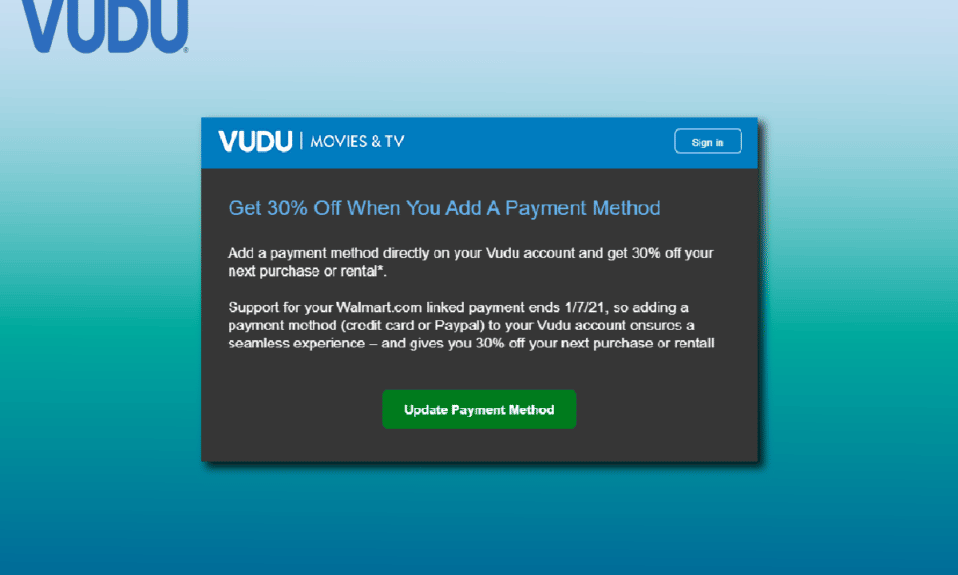
Vudu – це платформа цифрового відеострімінгу, що функціонує на території Сполучених Штатів та деяких прилеглих регіонів. Маючи обліковий запис, користувачі можуть насолоджуватися переглядом улюблених кінофільмів та телевізійних шоу на обраних пристроях. Сервіс Vudu пропонує контент у форматі 4K або в найвищій доступній якості. У цій статті ми детально розглянемо, як ефективно керувати вашим акаунтом Vudu, зокрема, як змінити платіжні дані, додати новий спосіб оплати або оновити інформацію про кредитну картку.
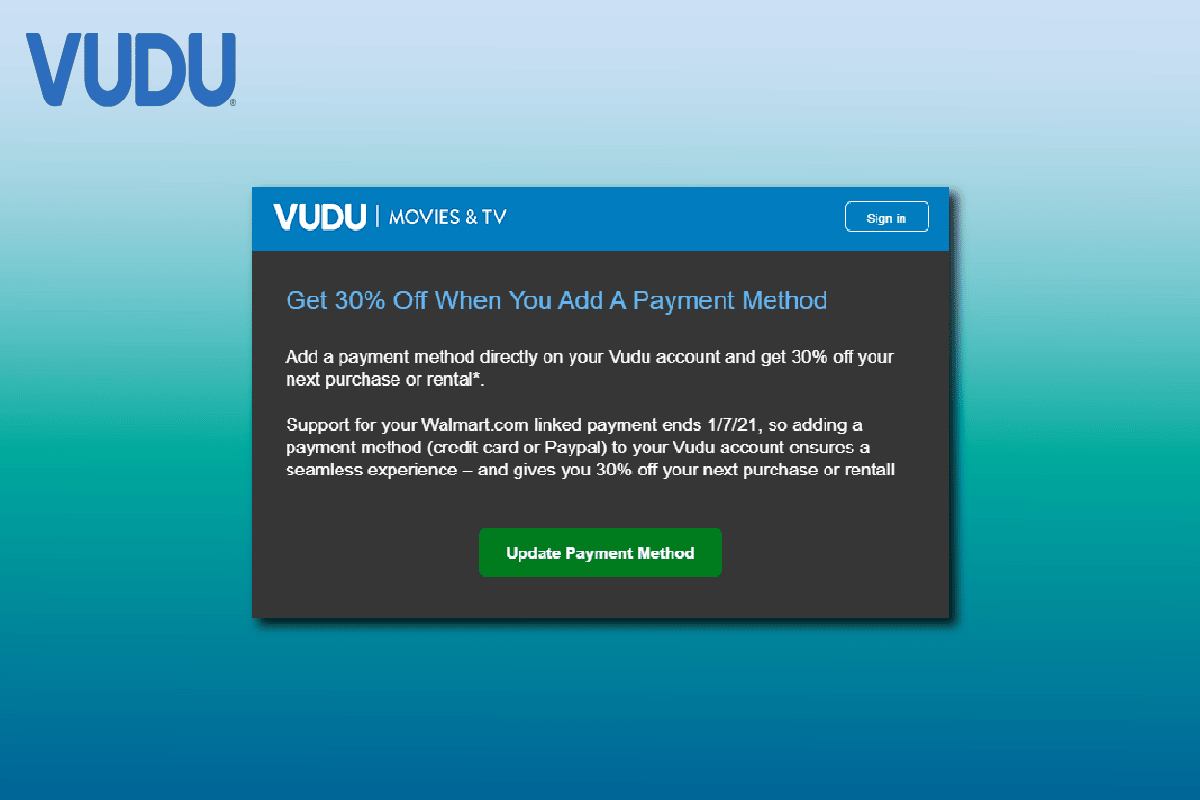
Кроки для оновлення способу оплати на Vudu
Користування послугами Vudu починається з відвідування офіційного сайту, реєстрації, додавання платіжних методів та придбання бажаного контенту. Далі у статті ми розглянемо, як саме можна оновити спосіб оплати на цій платформі. Залишайтеся з нами, щоб отримати повну інформацію.
Чи є Vudu безкоштовним сервісом?
Vudu надає як безкоштовний контент, так і платні послуги. Безкоштовний стрімінг доступний більшості користувачів з показом реклами, тоді як певні фільми чи телешоу можна придбати або взяти в оренду. Зручність використання сервісу полягає в тому, що ви можете перемикатися між пристроями, просто увійшовши у свій обліковий запис, і всі зміни автоматично синхронізуються.
Які способи оплати підтримує Vudu?
Для здійснення покупок чи оренди контенту на Vudu, необхідно налаштувати один із доступних методів оплати. Платформа підтримує:
- Кредитні картки Visa, MasterCard, American Express і Discover
- Дебетові картки Visa та MasterCard
- Рахунки PayPal
- Подарункові картки Vudu
Вибравши один із цих варіантів, ви можете налаштувати його у своєму акаунті Vudu.
Як керувати підключеними пристроями на Vudu?
Для керування підключеними пристроями на Vudu виконайте наступні кроки:
1. Відвідайте офіційний веб-сайт Vudu у вашому браузері.
2. Наведіть курсор на кнопку «Увійти» і натисніть її.
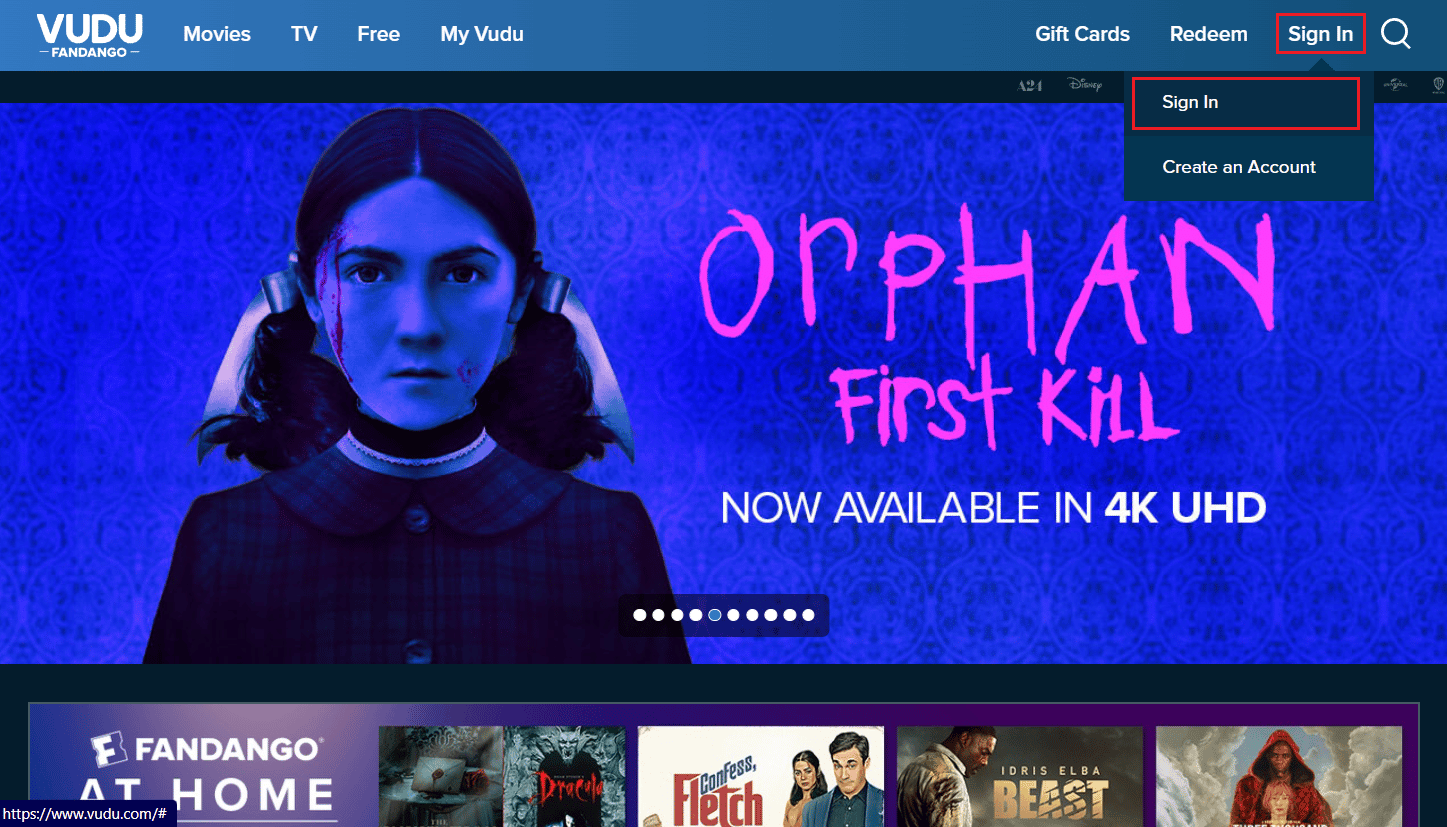
3. Введіть свою електронну адресу та пароль Vudu, і натисніть “Увійти”.
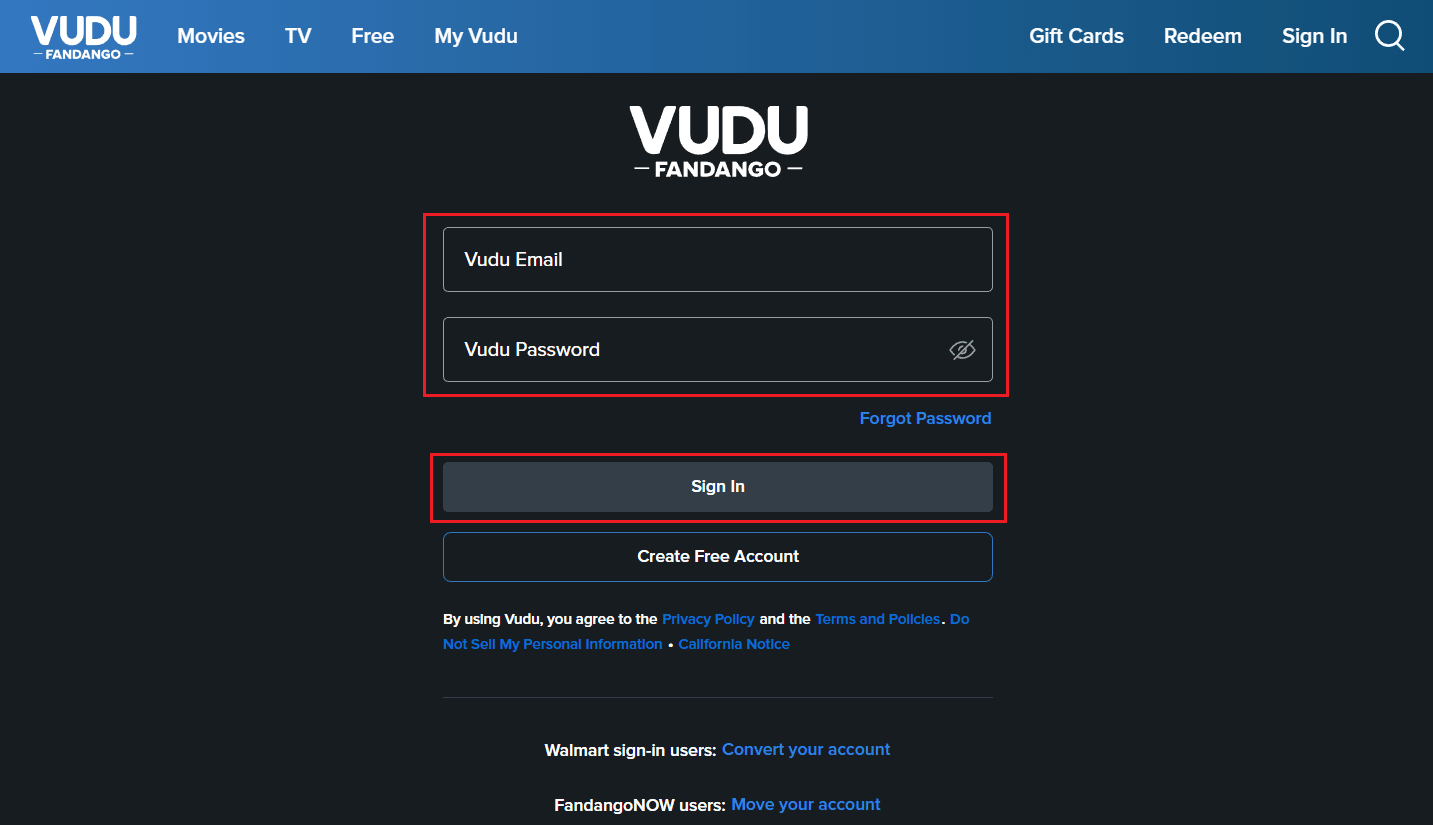
4. Клікніть на назву свого профілю у верхньому правому куті екрана.
5. Оберіть опцію «Керування пристроями».
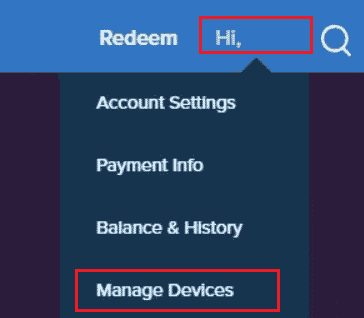
6. Тут ви зможете керувати підключеними пристроями.
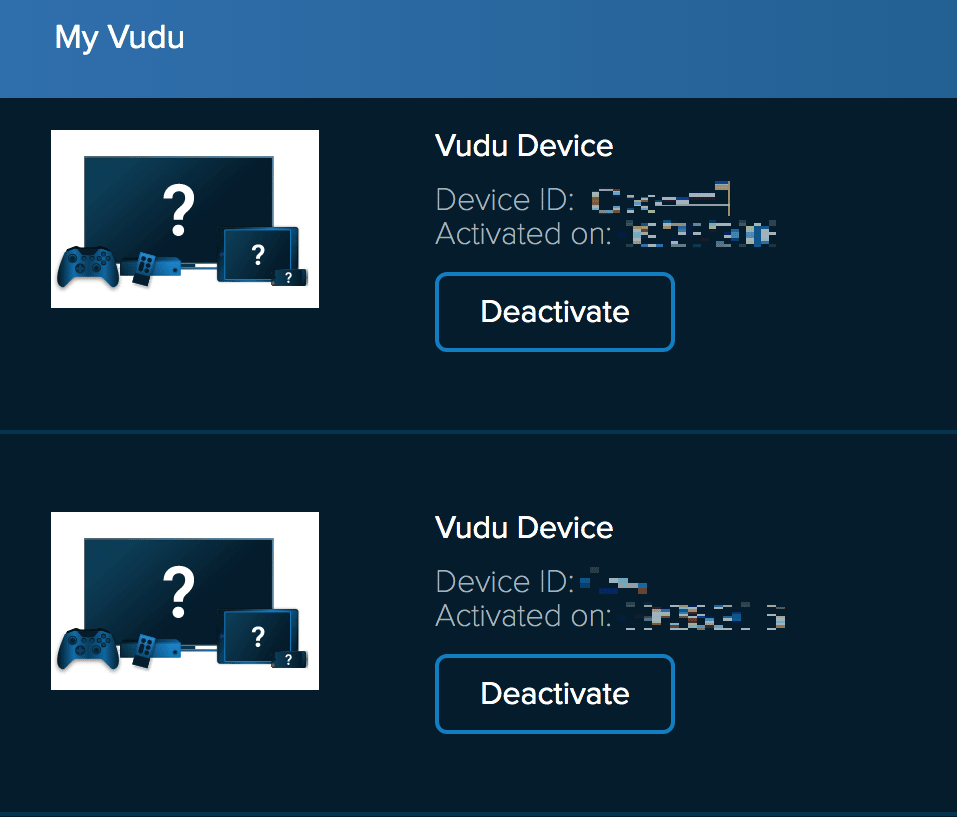
Таким чином, ви можете легко керувати своїми пристроями на Vudu.
Як придбати фільм на Vudu?
Для покупки фільму на Vudu, виконайте наступні кроки:
Примітка: Для здійснення покупок фільмів та телешоу необхідний обліковий запис Vudu.
1. Відкрийте браузер на вашому пристрої та перейдіть на веб-сайт Vudu.
2. Увійдіть до свого облікового запису Vudu, використовуючи відповідні дані.
3. Знайдіть фільм, який ви хочете придбати, та натисніть на нього.
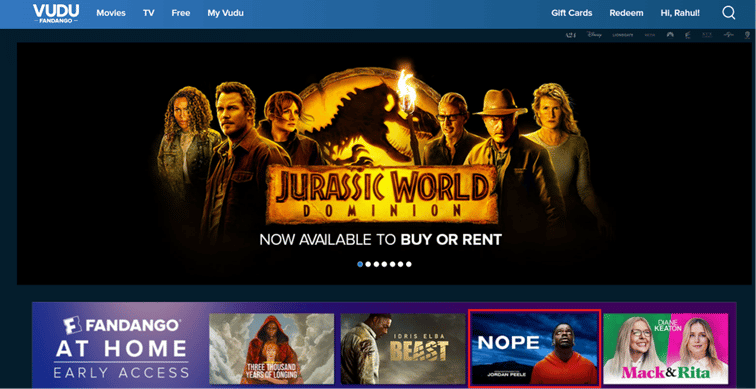
4. Наведіть курсор на опцію “Оренда” та оберіть бажану якість фільму.
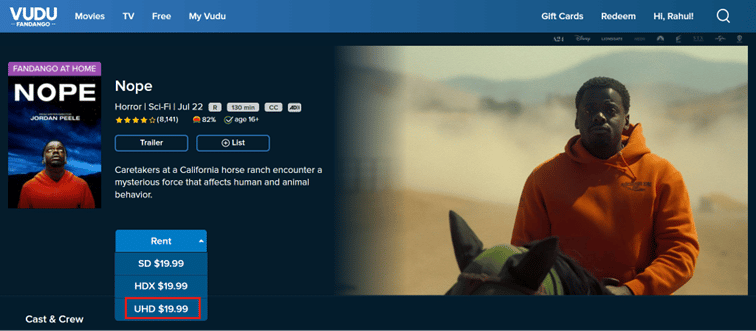
5. Оберіть спосіб оплати та натисніть “Продовжити”, щоб завершити покупку.
Як додати подарункову картку до свого облікового запису Vudu?
Щоб додати подарункову картку до свого облікового запису Vudu, дотримуйтесь таких інструкцій:
1. Увійдіть у свій акаунт на веб-сайті Vudu.
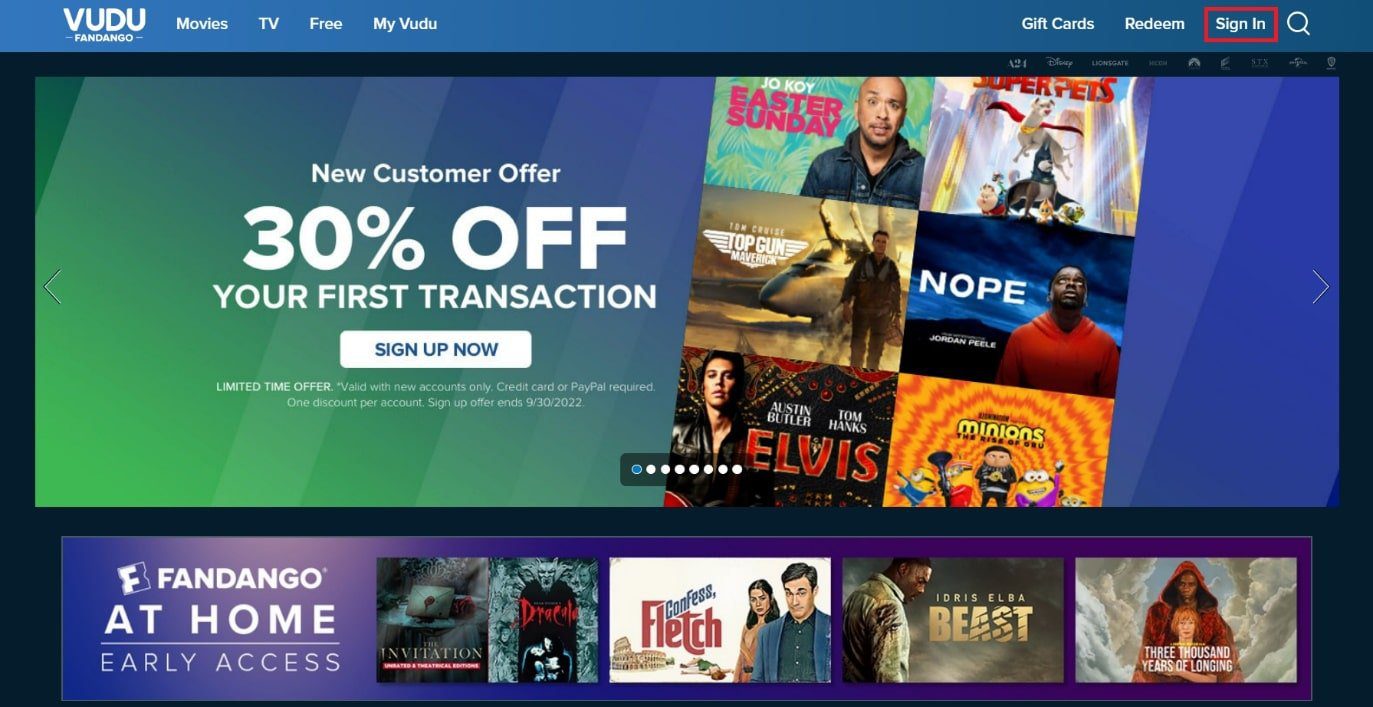
2. На головній сторінці наведіть курсор на напис “Привіт, [ваше ім’я]” і оберіть “Обліковий запис”.
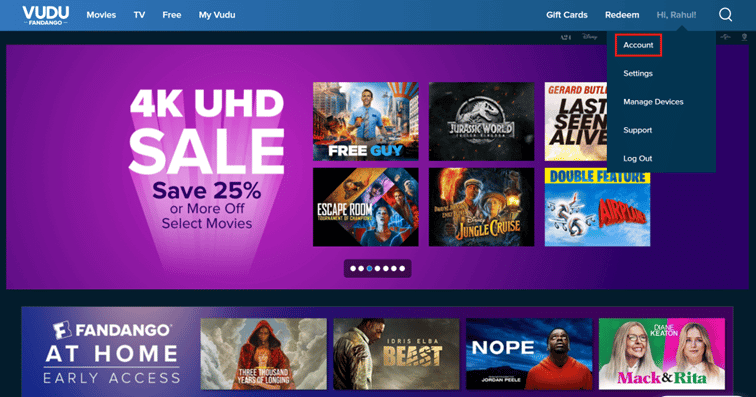
3. Зліва на панелі виберіть “Методи оплати”.
4. Натисніть на “Подарункова картка Vudu/FandangoNOW”.
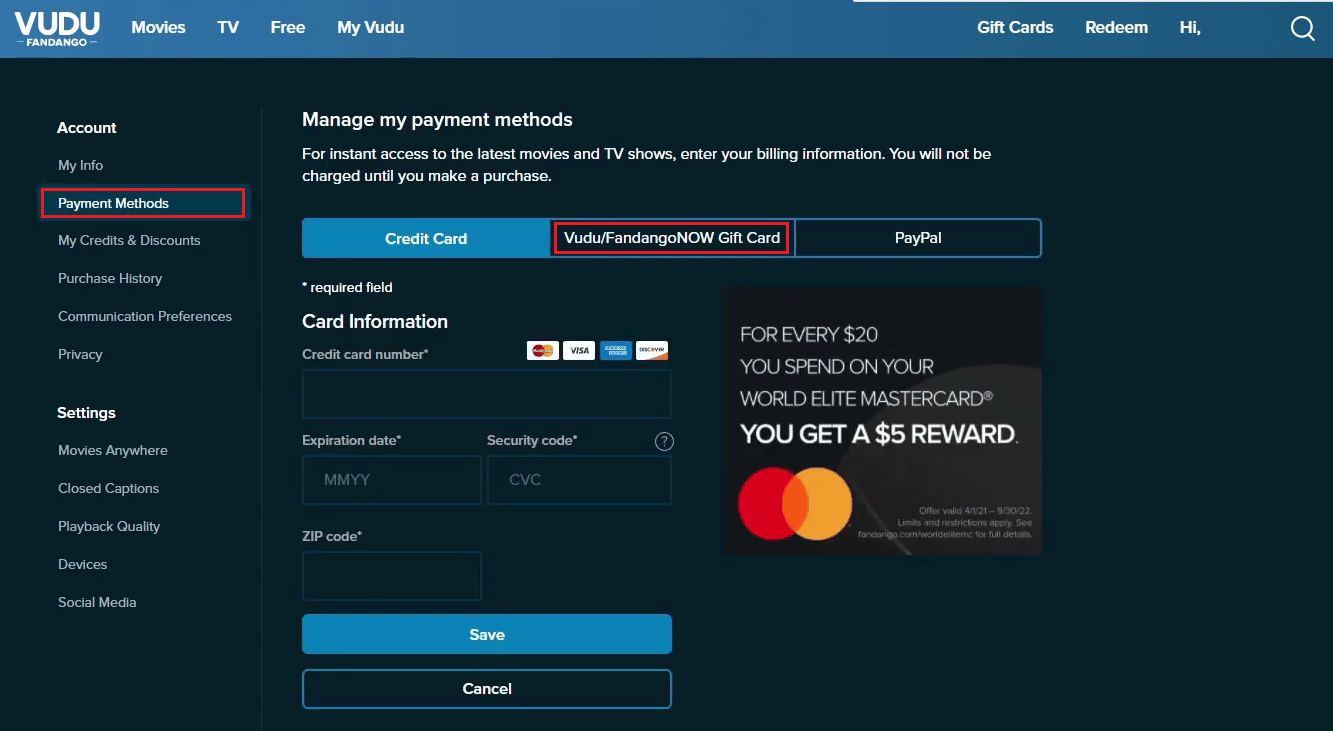
5. Введіть номер подарункової картки, код безпеки та поштовий індекс, після чого натисніть “Зберегти” для додавання картки.
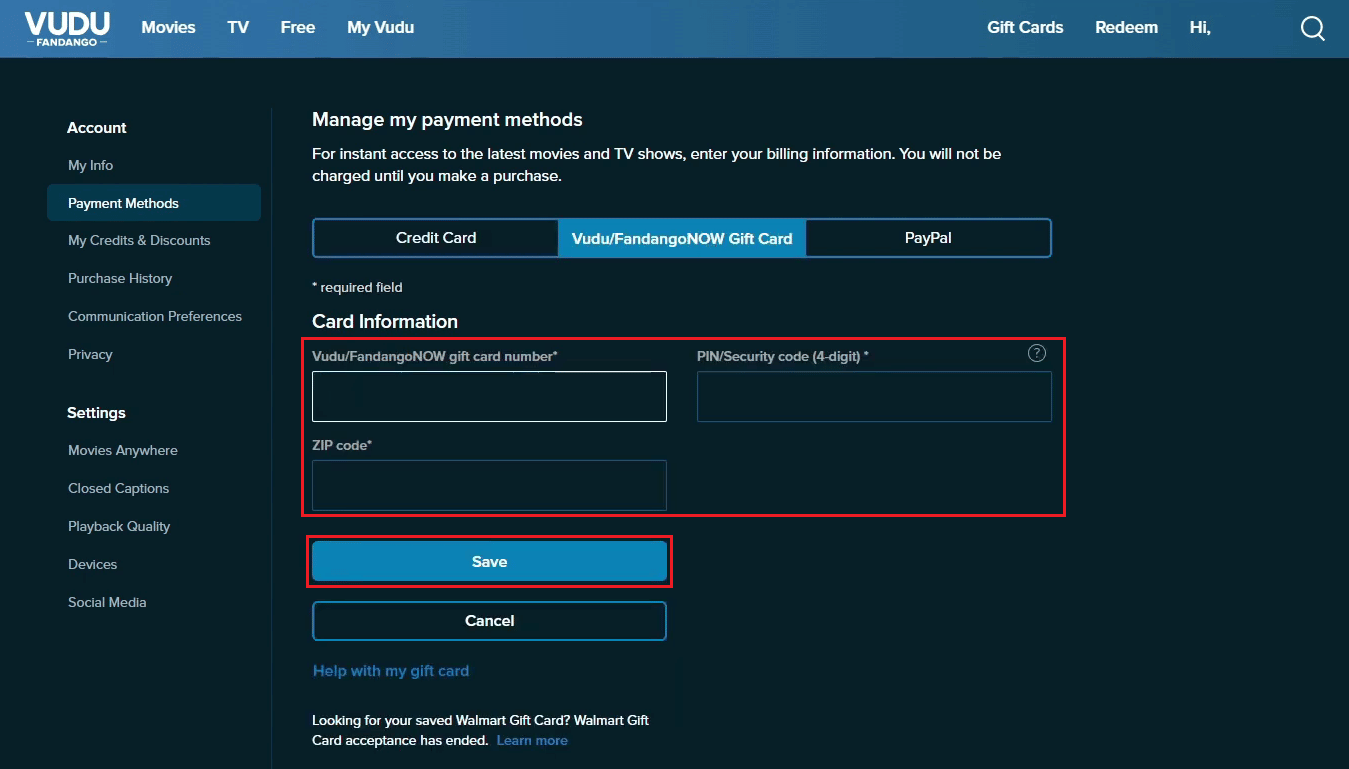
Як додати новий спосіб оплати на Vudu?
Давайте розглянемо, як можна додати новий спосіб оплати у вашому акаунті Vudu:
1. Перейдіть на веб-сайт Vudu у своєму браузері.
2. Введіть дані свого облікового запису та натисніть «Увійти».
3. Наведіть курсор на “Привіт, [ваше ім’я]!”
4. Потім натисніть “Обліковий запис”, як показано нижче.
5. Оберіть “Способи оплати”.
6. Виберіть будь-який з доступних методів оплати і збережіть їх, вказавши необхідну інформацію.
- Кредитна картка
- Подарункова картка Vudu/FandangoNOW
- PayPal
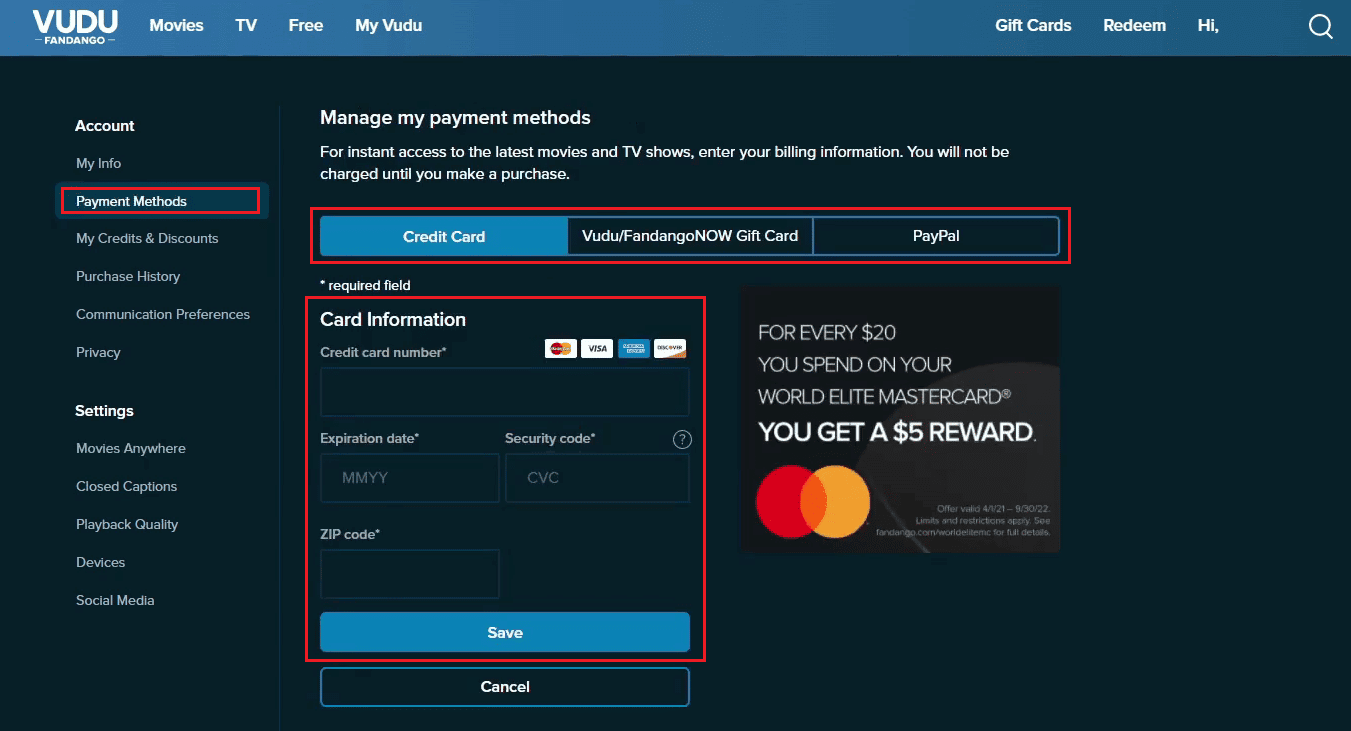
Ось так можна додати новий спосіб оплати на Vudu.
Як оновити спосіб оплати на Vudu?
Щоб оновити спосіб оплати на Vudu, виконайте такі дії:
Примітка: Переконайтеся, що ви увійшли до свого облікового запису Vudu перед виконанням наступних дій.
1. Перейдіть на веб-сайт Vudu і оберіть “Привіт, [ваше ім’я]! > Обліковий запис”.
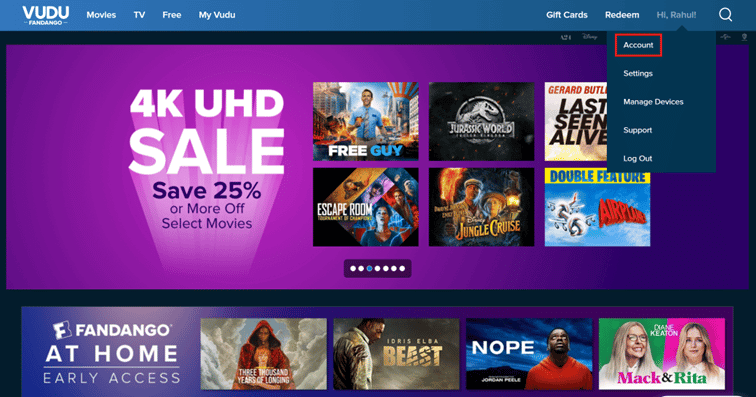
2. Клацніть на “Спосіб оплати” > вкладку потрібного методу оплати.
3. Внесіть зміни в необхідні дані у відповідних полях та натисніть “Зберегти”.
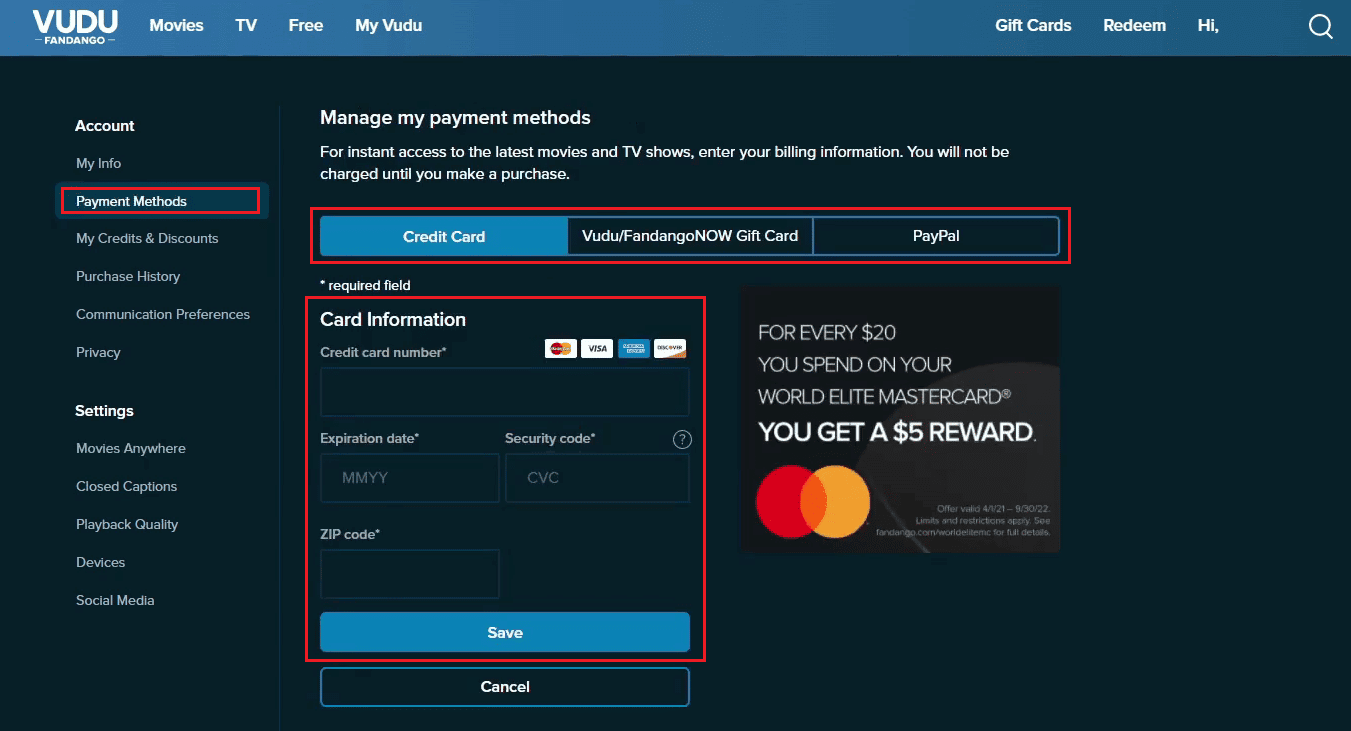
Як оновити дані кредитної картки на Vudu?
Ви можете скористатися інструкціями з попереднього розділу, щоб оновити дані кредитної картки у своєму обліковому записі Vudu.
Як видалити спосіб оплати з Vudu?
Для видалення способу оплати з Vudu необхідно звернутися до служби підтримки. Ось як це можна зробити:
1. Перейдіть на сторінку Vudu “Зв’язатися з нами” у вашому браузері.
2. Введіть тему, адресу електронної пошти та ваше ім’я у відповідних полях.
3. У розділі “Як ми можемо допомогти?” напишіть запит на видалення способу оплати з Vudu, як показано нижче.
4. Натисніть “Надіслати”. Служба підтримки Vudu зв’яжеться з вами електронною поштою та розпочне процедуру видалення способу оплати.
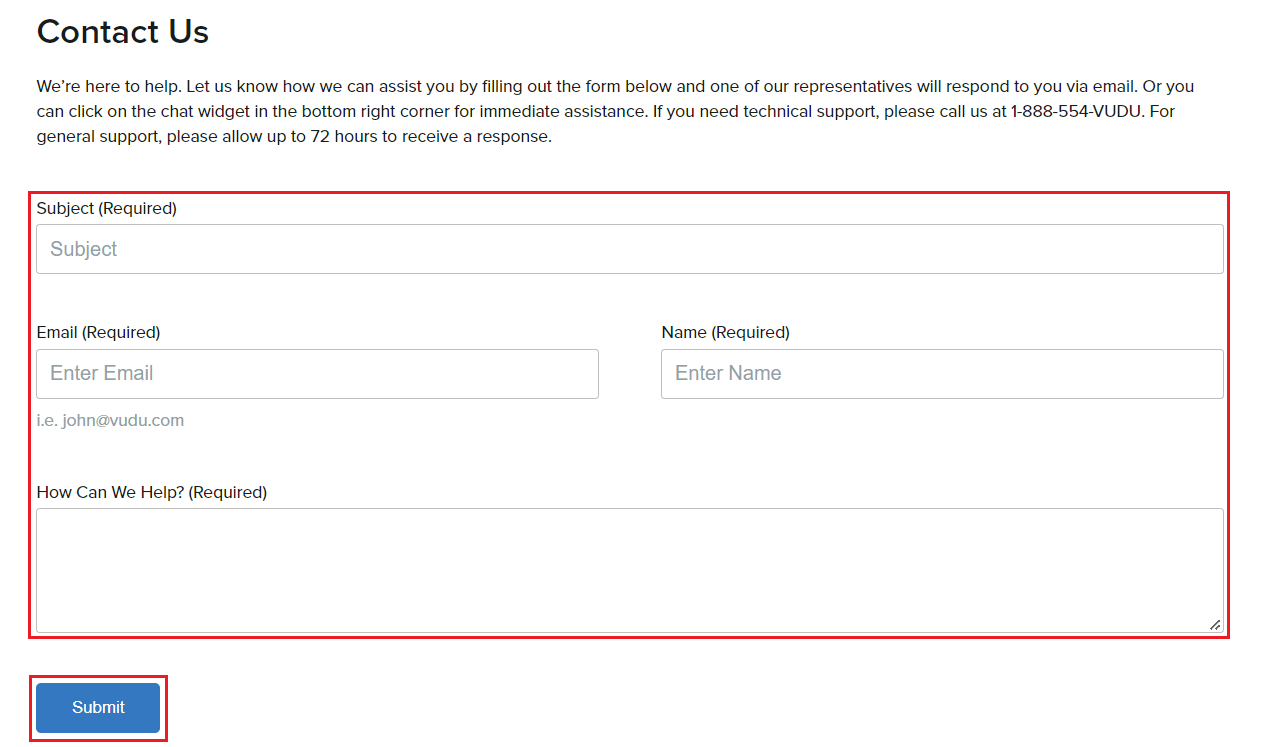
Чому не вдається оновити спосіб оплати на Vudu з iPhone?
Ось декілька причин, чому можуть виникнути труднощі з оновленням способу оплати на Vudu з iPhone:
- Можливо, є проблеми з серверами Vudu або з вашим мережевим з’єднанням.
- Можлива наявність помилок у додатку Vudu для користувачів iPhone.
- Ймовірно, певні необхідні дозволи для додатку були випадково заборонені.
- Можуть виникнути проблеми з вашим Apple ID.
Як зв’язатися зі службою підтримки Vudu?
Щоб зв’язатися зі службою підтримки клієнтів Vudu, виконайте такі кроки:
1. Запустіть браузер на своєму пристрої та відвідайте веб-сайт Vudu.
2. Прокрутіть сторінку донизу та натисніть “Підтримка клієнтів”, як показано нижче.
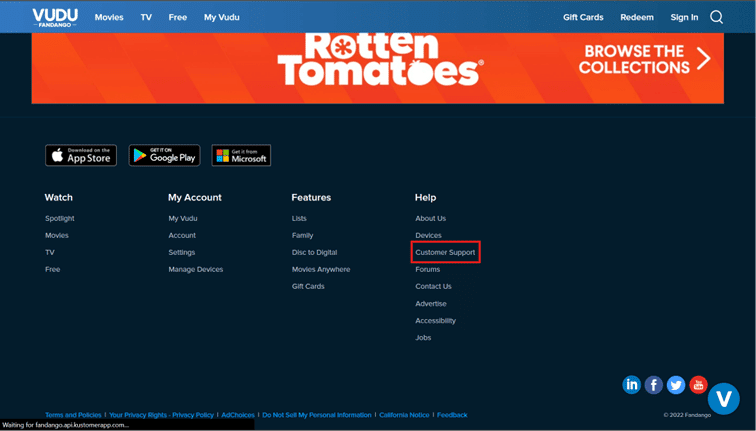
3. Знову прокрутіть сторінку вниз і натисніть “Звернутися в службу підтримки”.
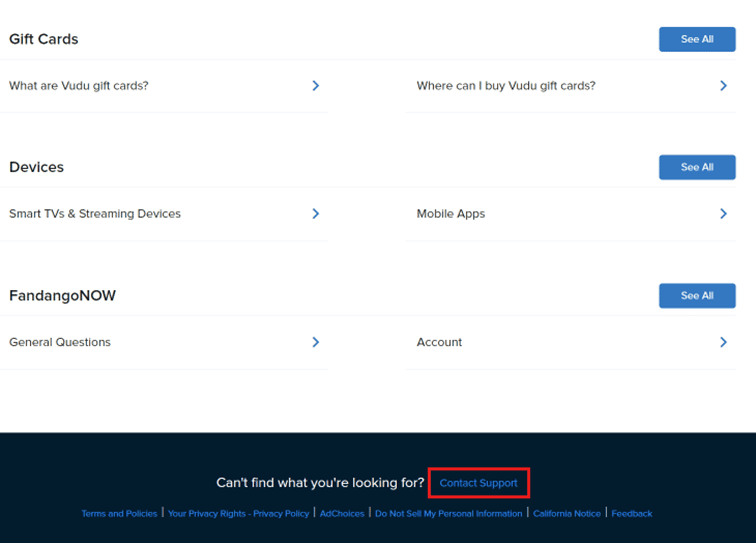
4. Вкажіть тему, адресу електронної пошти, ім’я та опис вашого запиту, після чого натисніть “Надіслати”.
Примітка: Ви також можете зв’язатися зі службою підтримки Vudu за телефоном 1-888-554-8838 або надіслати запит електронною поштою на [email protected]
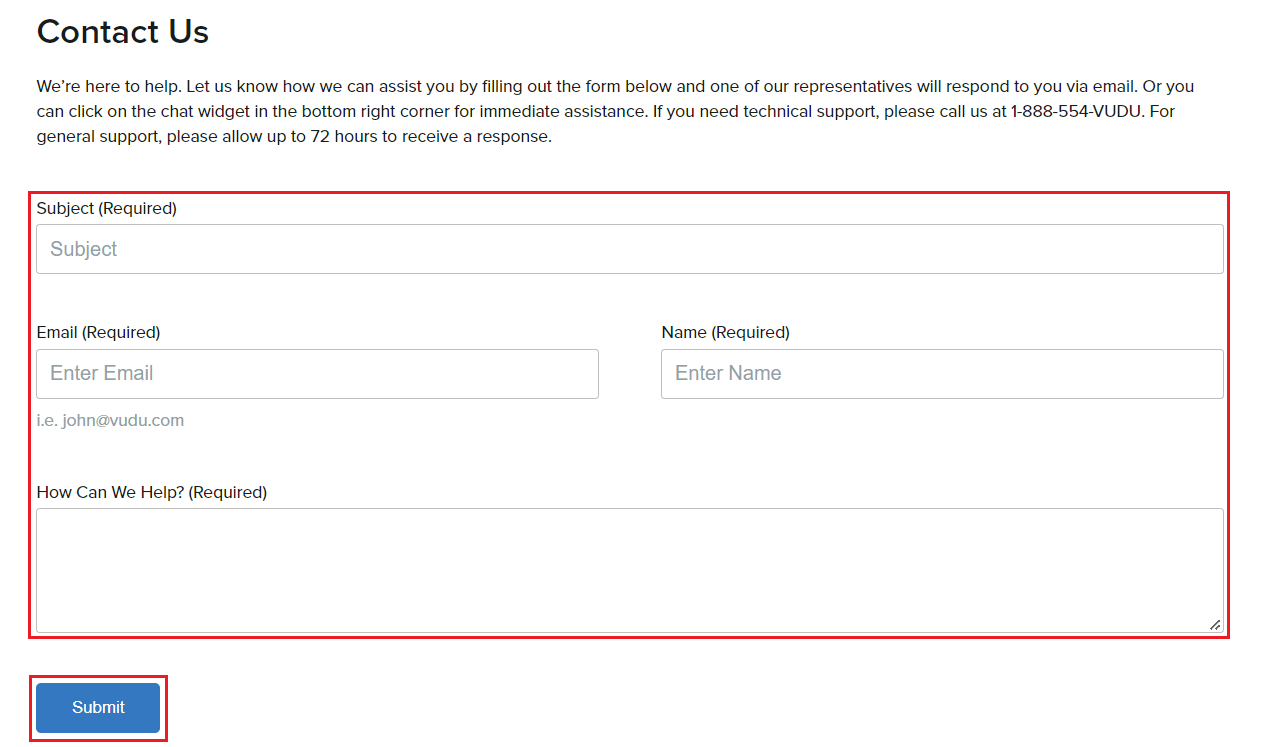
***
Сподіваємося, що ця стаття допомогла вам зрозуміти, як оновити спосіб оплати на Vudu та як керувати своїми пристроями. Якщо у вас є запитання чи пропозиції, не соромтеся залишати їх у коментарях нижче. Також повідомте нам, про що б ви хотіли дізнатися в майбутніх статтях.